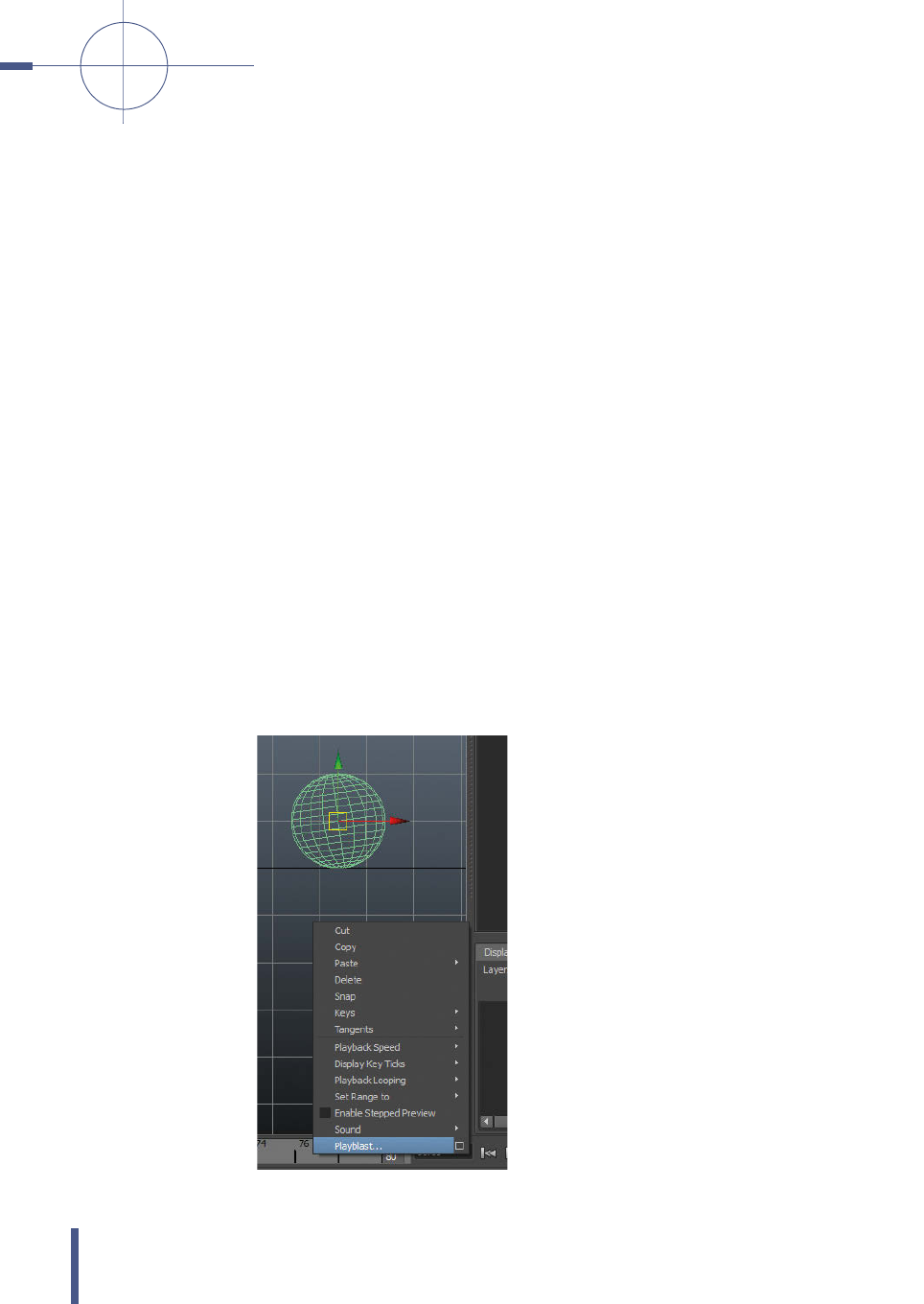
ANIMATION ––––––––––––––––––––––––––––––––––––––––––––––––––––––––––––––––––––––––––––––––––––––––––––––––––––––––––––––––––––––––––––––––––––––––––––––––––––––––––––––––––––––––––––––––––––––––––––––––––––––––––––––––––––––––––––––––––––––––––––––––––––––––––––––––
–
––
––
Kapitel 9
348
wird dieser automatisch auf die ganze zur Verfügung stehende Bildanzahl aus-
geweitet. Bei einem nochmaligen Doppelklick wird er wieder auf den zuletzt
gewählten Bereich verkleinert.
9.10 Der Playblast
Wenn in den 80er Jahren etwas am Computer animiert wurde, war es extrem
kompliziert, eine Vorschau der Animation zu erstellen. Die Trickzeichner haben
ihre Skizzen, die sie auf Papier gemacht haben, genommen und mit einer
Kamera Bild für Bild auf 35-mm-Film aufgenommen. Dieser wurde entwickelt
und angeschaut. In den 70er Jahren konnte das Ganze auf Video gemacht wer-
den und war wesentlich günstiger. Da die Computer nicht schnell genug waren
und auch keine Möglichkeit zur Darstellung von Grafiken hatten, mussten die
Werte für die Animation als Zahlen eingegeben und gespeichert werden. Die
Dateien, die die Modelle und die Animationen beinhalteten, mussten an ein
Rechenzentrum geschickt und dort berechnet werden. Diese fertig berechneten
Bilder mussten anschließend an ein Filmwerk geschickt werden, wo sie auf Film
ausbelichtet wurden. Dieser Film wurde dann zum Studio zurückgeschickt und
dort angeschaut. Der ganze Vorgang konnte bis zu 2 Monate dauern.
Mit den aktuellen Rechnern ist das natürlich wesentlich einfacher. Die Benutzer
sind so verwöhnt, dass man sich schon beschwert, wenn eine Szene nicht in
Echtzeit abgespielt werden kann. Die Animationsrigs werden schnell so kompli-
ziert, dass eine Wiedergabe in Echtzeit nicht mehr möglich ist, die Animation
muss aber in Echtzeit betrachtet werden, damit man Fehler oder Unreinheiten in
der Animation besser sehen kann.
Abbildung 9.62
Der Playblast
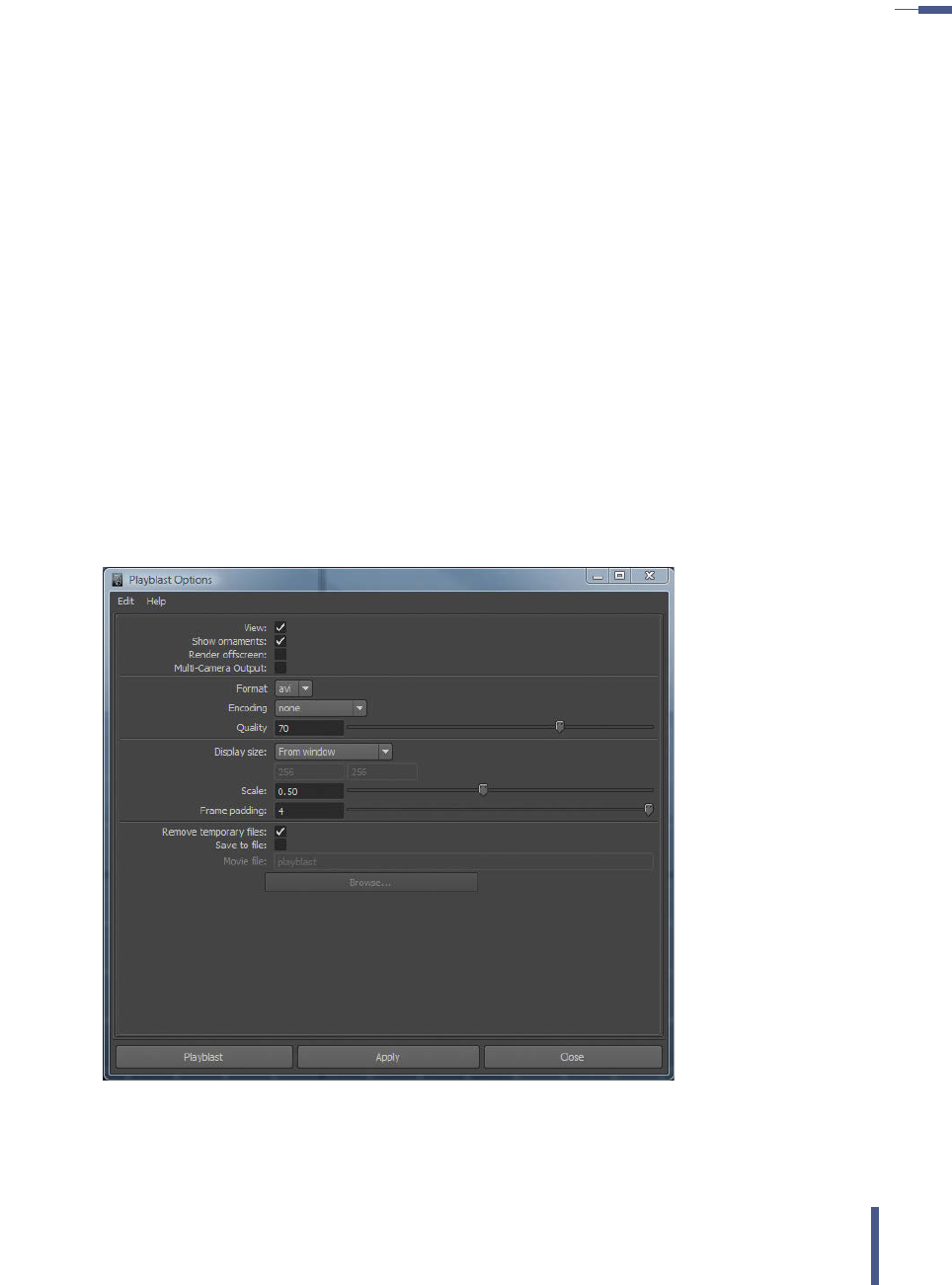
–––
–––––––––––––––––––––––––––––––––––––––––––––––––––––––––––––––––––––––––––––––––––––––––––––––––––––––––––––––––––––
–
–––––––––––––––––––––––––––––––––––––––––––––––––––––––––––––––––––––––––––––––––––––––––––––––––––––––––––––––––––––––––––––––––––––––––––––––––––––––––––––––––––––––––––––––––––––––– 9.10 Der Playblast
349
Um eine Animation relativ schnell in Echtzeit betrachten zu können, muss ein
sogenannter Playblast gemacht werden. Bei einem Playblast nimmt Maya einen
einfachen Screenshot von jedem Bild der Animation und fügt diese in einer Video-
datei zusammen, die mit dem Windows Media Player, VLC oder Quicktime abge-
spielt werden kann. Um einen Playblast zu erzeugen, kann entweder im Haupt-
menü unter W
INDOW die Option PLAYBLAST ausgewählt werden, oder aber mit der
rechten Maustaste auf die Timeline geklickt werden und dort die Option P
LAY-
BLAST ausgewählt werden (Abbildung 9.62).
Wenn die Option Box ausgewählt wird, öffnet sich ein Menü, in dem eingestellt
werden kann, welche Größe der Playblast hat, mit welchem Codec der Playblast
gemacht wird und ob er nur temporär oder permanent gespeichert werden soll
(Abbildung 9.63). Eine neue Option in Maya 2013 ist auch, dass der Playblast
nicht nur als Avi, sondern auch als Quicktime gespeichert werden kann. Für die
Ausgabe im Quicktime-Format können auch noch eine ganze Reihe neuer
Codecs wie der DV- oder DVCPro50-Codec verwendet werden.
Der Playblast öffnet sich am Ende automatisch oder wird an dem Ort gespei-
chert, der in den Optionen eingestellt wurde.
Neben dem Format und dem Codec können auch noch die Qualität und das
Frame Padding eingestellt werden, falls der Playblast nicht als File, sondern als
Einzelbildersequenz ausgegeben wird.
Abbildung 9.63
Die Option Box des
Playblast
Get Autodesk Maya 2015 - 3D-Animation vom Concept zum Final now with the O’Reilly learning platform.
O’Reilly members experience books, live events, courses curated by job role, and more from O’Reilly and nearly 200 top publishers.

